iPhone ve Samsung Parmak İzi Kilidi Nasıl Yapılır?

Piyasada yer alan akıllı telefonların genelinde "parmak izi kilidi" bulunmaktadır. Bunun sebebi ise ilerleyen teknolojiyi sadece iyi amaçla değil kötü amaçla kullanan da birçok insanın olmasıdır. Bu kişiler teknolojinin açıklarından faydalanarak bizim kişisel güvenliğimizi tehdit ediyor. Güvenlik için geliştirilen yöntemlerin hepsini kıran bu kötü amaçlı kişilere karşı akıllı telefon firmaları "Touch ID" ismini verdiği "parmak izi kilidi" teknolojisini piyasaya sürmüştür. Yeni nesil telefonlarda ise "Face ID" yani "Yüz Tanıma" özelliği bulunmaktadır.
Parmak İzi Kilidi (Touch İD) Nedir?
Bir zamanlar filmlere konu olan "parmak izi kilidi" teknolojisi artık cep telefonlarına kadar indi. Akıllı telefon firmalarının geliştirdiği parmak izi kilidi sistemi ile kişisel telefonunuza parmak izinizi girerek bilgilerinizi koruma altına almanızı sağlayabilirsiniz. Şu ana kadar alınan tüm güvenlik önlemlerini kıran akıllı telefon hacker’ları son olarak firmalara böyle bir çözüm ürettirdi. Peki, iPhone parmak izi kilidi ve Samsung parmak izi kilidi nasıl yapılır? işte, dünyada kullanılan iki farklı işletim sistemine sahip telefonlarda "Parmak izi kilitleri nasıl yapılır?" sorusunun cevabı...
iPhone Parmak İzi Kilidi Nasıl Ayarlanır?
Parmak izi kilit gayet basit işliyor. Telefonunuzun home tuşuna yerleştirilen parmak izi sensörüne 1 kez parmak izinizi tanıttıktan sonra tüm sisteminizi telefon kilitliyken koruma altına alıyor. Böylece telefonunuza ikinci kişilerin erişmesi imkansız oluyor. Eğer iPhone 5s ya da üst bir modele sahipseniz siz de bu teknolojiden faydalanabilirsiniz. "Parmak izi kilit" sistemini akıllı telefonunuzda kullanmak için yapmanız gerekenler ise;
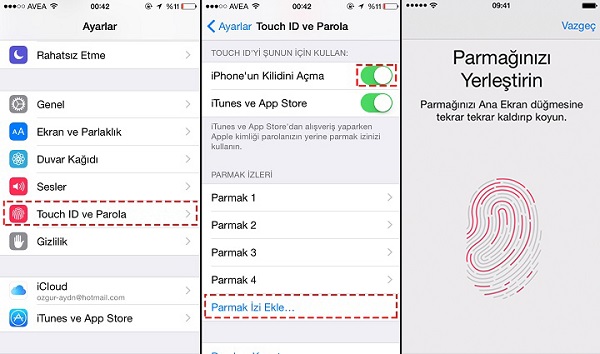
- Öncelikle telefonunuzun ana ekranında bulunan “Ayarlar” menüsüne girin.
- Bu kısımda bulunan “Touch ID ve Parola” seçeneğine tıklayın. Tıkladıktan sonra belirlediğiniz telefon ekran kilidi parolasını isteyecektir. Parolanızı girip devam edin. (Eğer parola belirlememişseniz belirleyin.)
- Ardından gelen ekranda “Parmak İzi Ekle” yazısına tıklayın.
- Açılan yeni ekranda parmak izinizi telefona tanıtmanız gerekecek. Bunu da telefonunuzu açmak istediğiniz parmağınızı (genelde başparmak olur) “Home” tuşu üzerine koyup gerçekleştirmelisiniz. (Home tuşuna basmayın sadece parmağınızı yerleştirin.)
- Telefonun size sunduğu adımları takip ettikten sonra parmak iziniz tanımlanmış olacaktır.
- Parmak izinizi belirledikten sonra “Touch ID ve Parola” ekranının üst kısmında bulunan “iPhone’un Kilidini Açma” seçeneğini aktif hale getirin.
Samsung Parmak İzi Kilidi Nasıl Yapılır?
Diğer firmalarda olduğu gibi Samsung model telefonların birçoğunda da “Parmak izi kilidi” bulunmaktadır. "Samsung parmak izi kilidi" sistemi Galaxy model telefonların birçoğunda yer almaktadır. Eğer sizin de telefonunuzda “parmak izi kilidi” yer alıyorsa, aşağıda anlatacağımız “Samsung parmak izi kilidi” konusunun detaylarını dikkatle okumanızı tavsiye ederiz.
- Samsung parmak izi kilidi oluşturmak için öncelikle "Ayarlar" bölümüne giriş yapın.
- Sonrasında ise “Kilit Ekranı ve Güvenlik” bölümünü tercih edin.
- Sonraki sayfada karşınıza 5-6 adet seçenek çıkacaktır. Karşınıza çıkan seçeneklerden “Ekran Kilidi türü”nü tercih edin.
- Sonrasında karşınıza çıkan sayfada “Parmak izleri” tercihini tıklayın ve tamam deyin.
- Bu işlemlerin ardından Samsung parmak izi kilit sistemi sizden parmak izinizi isteyecek. Sizden istenen bölüme parmak izinizi değdirin ve %100 oluncaya kadar parmak izinizi iyice belirginleştirin.
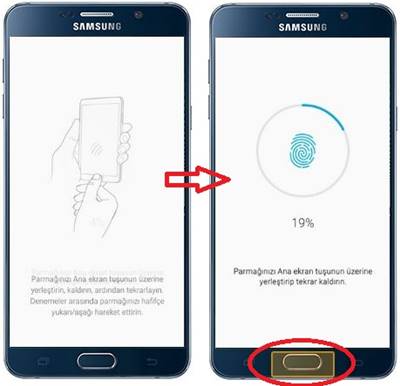
Son olarak ise sizden bir şifre talep edilecektir. Bunun nedeni ise, eğer Samsung parmak izi kilidi sisteminde bir hata olursa, telefonunuza giriş işlemini bu şifre sayesinde gerçekleştireceksiniz.
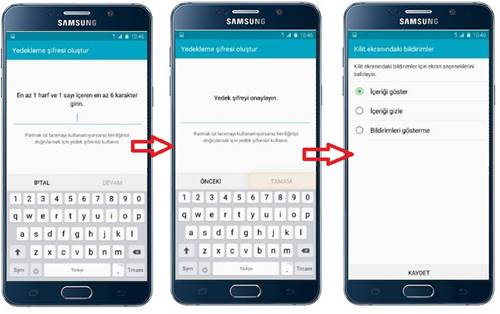
Artık sizde, Samsung model telefonunuzda parmak izi kilit sistemi ile güvenliğinizi sağlayabilirsiniz.
Parmak izi kilidi nasıl ayarlanır?
iPhone: Ayarlar > Genel > Şifre ve Touch ID > Parmak İzi Ekle seçeneklerine gidin ve talimatları izleyin.
Samsung: Ayarlar > Biyometrik ve Güvenlik > Parmak İzi Tarayıcı seçeneklerine gidin ve talimatları izleyin.
Birden fazla parmak izi ekleyebilir miyim?
Evet, hem iPhone hem de Samsung telefonlar, birden fazla parmak izi ekleyebilirsiniz.
Parmak izi kilidimi sıfırlamak istiyorum, ne yapmalıyım?
iPhone: Ayarlar > Genel > Sıfırla > Touch ID ve Parola seçeneklerine gidin ve parmak izi verilerini silin.
Samsung: Ayarlar > Biyometrik ve Güvenlik > Parmak İzi Tarayıcı seçeneklerine gidin ve parmak izi verilerini silin.
Parmak izi kilidi kullanmadan önce bir şifre ayarlamalı mıyım?
Evet, hem iPhone hem de Samsung telefonlar, parmak izi kilidi kullanmadan önce bir şifre belirlemenizi önerir.
Parmak izi kilidi güvenli mi?
Parmak izi kilidi, diğer kilit yöntemlerine göre daha güvenlidir. Ancak, başka bir kişi tarafından parmak izi verilerinizin çalınma riski de vardır.
Parmak izi kilidi nasıl kullanılır?
Parmak izi kilidini kullanmak için, telefonunuzun ekranında parmak izi tarayıcısını göreceksiniz. Parmak izinizi tarattıktan sonra, telefonunuzun kilidi açılacak.
Parmak izi kilidini açmak için hangi parmakları kullanabilirim?
Hem iPhone hem de Samsung telefonlar, parmak izi kilidini açmak için herhangi bir parmağınızı kullanabilirsiniz.
Parmak izi kilidi kullanırken sorun yaşarsam ne yapmalıyım?
- Parmak izi kilidinde sorun yaşarsanız, öncelikle telefonunuzu yeniden başlatmayı deneyin. Sorun devam ederse, telefonunuzun teknik destek ekibiyle iletişime geçin.



